| Программа "АвтоДилер" - справочная система. Перейти на сайт autodealer.ru | |
Импорт товаров из Excel |
Содержание



|
| Программа "АвтоДилер" - справочная система. Перейти на сайт autodealer.ru | |
Импорт товаров из Excel |
Содержание



|
В системе предусмотрен импорт товаров из Excel в список товаров приходной накладной. Для выполнения этой операции необходимо заполнить форму настройки параметров импорта.
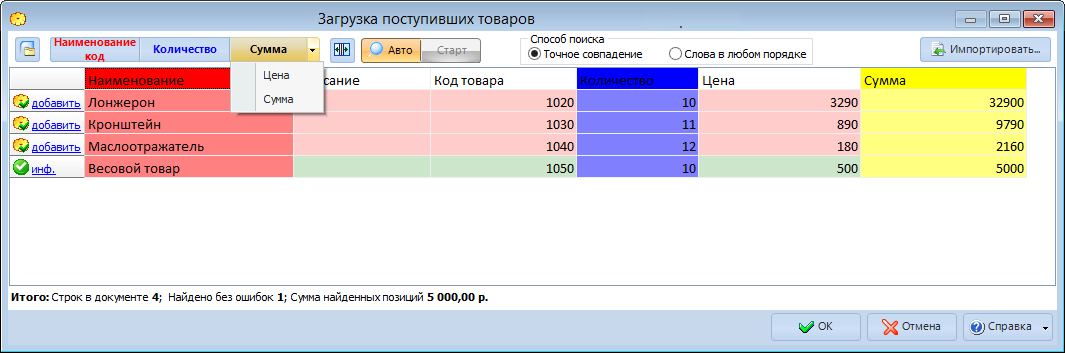
Загрузка товаров из Excel (*.xls, *.xlsx) в приходную накладную выполняется в несколько этапов:
•Открываем файл Excel. Система отображает его содержимое в таблице.
•Необходимо указать в каком столбце таблицы какие данные расположены, то есть, установить соответствие между колонками таблицы и кнопками на панели инструментов ("Наименование, код", "Количество", "Цена"). Для этого нажимаем кнопку на панели инструментов (кнопка принимает "нажатое" состояние) и выделяем ячейку с наименованием колонки. Колонка, с которой установлена связь, подсвечивается характерным цветом.
Вместо цены товара табличный документ может содержать итоговую сумму (произведение цены на количество). По итоговой сумме может быть рассчитана цена товара.
•После установки взаимосвязей система пытается найти последовательно каждый товар табличной части в справочнике "Номенклатура". Поиск выполняется в соответствии с указанным способом поиска (либо по точному совпадению, либо по вхождению каждого из слов строки поиска), а также по колонкам, указанным в "Параметрах поиска". Способ поиска и перечень колонок может быть настроен пользователем отдельно для каждой конкретной задачи.
Каждый товар в табличной части маркируется в зависимости от результатов поиска:
![]() - в справочнике "Номенклатура" найдена позиция, удовлетворяющая условиям поиска. В этом случае, ссылка "Инф." открывает диалоговое окно, содержащее информацию по этой номенклатуре.
- в справочнике "Номенклатура" найдена позиция, удовлетворяющая условиям поиска. В этом случае, ссылка "Инф." открывает диалоговое окно, содержащее информацию по этой номенклатуре.
![]() - в справочнике "Номенклатура" не найдена позиция, удовлетворяющая условиям поиска. В этом случае, существует два варианта:
- в справочнике "Номенклатура" не найдена позиция, удовлетворяющая условиям поиска. В этом случае, существует два варианта:
oимпортировать не найденный товар в справочник "Номенклатура" и установить его взаимосвязь с товаром в табличной части (см. "Импорт номенклатуры");
oчерез ссылку "Добавить" открыть справочник "Номенклатура", выбрать другую номенклатурную позицию и установить ее взаимосвязь с товаром табличной части;
![]() - в справочнике "Номенклатура" найдено несколько позиций, удовлетворящих условиям поиска. В этом случае, ссылка "Выбрать" открывает диалоговое окно, содержащее перечень номенклатурных позиций, удовлетворяющих условиям поиска. Пользователь выбирает нужную позицию и устанавливает ее взаимосвязь с товаром в табличной части.
- в справочнике "Номенклатура" найдено несколько позиций, удовлетворящих условиям поиска. В этом случае, ссылка "Выбрать" открывает диалоговое окно, содержащее перечень номенклатурных позиций, удовлетворяющих условиям поиска. Пользователь выбирает нужную позицию и устанавливает ее взаимосвязь с товаром в табличной части.
Товары в табличной части, для которых уже установлено соответствие с номенклатурными позициями в справочнике "Номенклатура", выделяются другим цветом, чтобы визуально разделить обработанные и не обработанные пользователем данные.
•После нажатия кнопки "ОК" все товары в табличной части, для которых было установлено соответствие с номенклатурными позициями в справочнике "Номенклатура", добавляются в приходную накладную с количеством, указанным в колонке "Количество" и ценой, указанной в колонке "Цена". Вместо цены, в табличной части документа Excel.